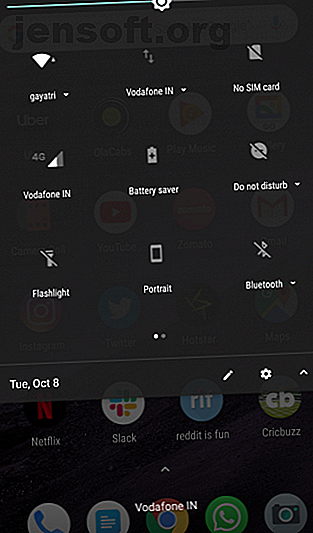
Come disabilitare le notifiche da qualsiasi app in Android
Annuncio pubblicitario
Le notifiche sul telefono possono essere una seccatura, soprattutto per le app insignificanti. È una buona idea bloccare le notifiche, soprattutto al lavoro. Gli studi hanno scoperto che le notifiche rovinano la tua concentrazione, anche se si tratta di un piccolo segnale acustico. In effetti, è dirompente quanto l'utilizzo del telefono.
Ecco come disattivare completamente le notifiche su Android o interrompere le notifiche per determinate app. Si noti che questi passaggi si basano su un telefono con Android 8 Oreo di serie. I menu e le istruzioni possono variare leggermente a seconda del dispositivo e della versione di Android.
Come disattivare le notifiche su Android
Android ha un'opzione integrata per disattivare le notifiche o consentire solo a determinati contatti di chiamare o inviare messaggi di testo. Si chiama Non disturbare e puoi trovarlo in Impostazioni. Vedremo come accenderlo e personalizzare le impostazioni Non disturbare.
Ci sono anche opzioni per bloccare le notifiche da app specifiche. Puoi fare tutto questo senza app di terze parti.
Prima di immergerti, ricorda che alcune notifiche sono importanti e necessarie. Pertanto, probabilmente non vuoi disattivare tutte le notifiche. Ma mentre hai bisogno di vedere un testo importante, probabilmente non devi sapere che Amazon ha una vendita di articoli da cucina oggi.
Usa questi strumenti per bloccare le notifiche indesiderate e attirare la tua attenzione.
Come attivare Non disturbare su Android


Il modo migliore per attivare la modalità Non disturbare e disattivare le notifiche su Android è tramite il menu a discesa Impostazioni rapide:
- Abbassa la barra superiore del telefono e abbassala ancora una volta per visualizzare il menu Impostazioni rapide . Puoi anche tirare verso il basso una volta usando due dita per saltare direttamente a questo menu.
- Trova e tocca Non disturbare .
- Hai tre opzioni:
- Silenzio totale: blocca tutti i suoni e le vibrazioni.
- Solo allarmi: blocca tutto tranne gli allarmi.
- Solo priorità: blocca tutto tranne allarmi, promemoria, eventi e chiamanti importanti. Puoi personalizzare questa opzione, che esamineremo nella prossima sezione.
- Nella modalità scelta, imposta per quanto tempo vuoi attivare la modalità Non disturbare. Impostalo su un timer per un'ora o più o fino a quando non lo spegni manualmente.
Come personalizzare Non disturbare su Android



Android ti consente di personalizzare le preferenze Non disturbare tramite il menu Impostazioni. Puoi anche impostarlo per l'attivazione automatica in base agli eventi del calendario o all'ora. Per cambiare questo:
- Vai su Impostazioni > Audio > Preferenze Non disturbare .
- Tocca su Priorità consente solo . Qui, cambia le levette come ritieni opportuno. Puoi disattivare promemoria ed eventi e scegliere chi può chiamarti o inviarti messaggi: nessuno, nessuno, solo contatti o solo contatti speciali .
- Quindi, guarda Blocca disturbi visivi . Qui puoi scegliere di impedire che le notifiche vengano visualizzate quando lo schermo è acceso o di impedire alle notifiche di accenderlo.
- Infine, vai su Regole automatiche > Aggiungi altro > Regola evento / ora e imposta una nuova regola. Qui puoi impostare l'attivazione di Non disturbare in base a determinati eventi del tuo calendario o in determinati orari o giorni. Puoi scegliere tra le stesse tre modalità: Solo priorità, Solo allarmi o Silenzio totale .
Come disattivare le notifiche da qualsiasi app in Android
A seconda della versione di Android in uso, esistono due modi per interrompere facilmente le notifiche da una particolare app.
Innanzitutto, puoi passare alle Impostazioni per personalizzare le notifiche. Questo metodo funziona su tutto, da Android 5 Lollipop fino ad Android 10.


- Vai su Impostazioni > App e notifiche > Notifiche > Notifiche app .
- Qui vedrai un elenco di tutte le app installate sul tuo dispositivo Android. Scorri e tocca qualsiasi app di cui desideri personalizzare le notifiche.
- Successivamente verrà visualizzato un elenco di tutti i tipi di notifiche che l'app può inviare. Attiva o disattiva ogni tipo di notifica come desiderato.
- Per un controllo più preciso, tocca un tipo di notifica e puoi modificarne il suono, la vibrazione e altre impostazioni. Puoi anche attivare l'interruttore principale per bloccare tutte le notifiche da quell'app.
- Alcune app hanno notifiche extra nelle impostazioni delle loro app. Ciò è indicato dalle Impostazioni aggiuntive nel pulsante dell'app . Toccalo per accedere alle impostazioni dell'app e personalizzare ulteriori notifiche lì. Ovviamente, ciò che vedi dipende dall'app.



In secondo luogo, puoi modificare le impostazioni delle notifiche di un'app quando ti invia una notifica. Come sopra, funziona su Android 5 Lollipop tramite Android 10:
- Quando vedi una notifica, premi a lungo su di essa o scorri leggermente verso entrambi i lati per visualizzare un'icona a forma di ingranaggio e un'icona a forma di orologio.
- Tocca l'icona a forma di ingranaggio per essere portato direttamente a quell'app nel menu Notifiche app .
- Da qui, seguire i passaggi 3 e 4 dal primo metodo.
Nota: l'icona dell'orologio che hai rivelato è un pulsante Posticipa. Non disattiva o disabilita le notifiche. Invece, questo ti consente di interrompere temporaneamente le notifiche dall'app per un determinato periodo di tempo.
Come disattivare le notifiche su Android 4.1 Jelly Bean su 4.4 KitKat

Se hai un telefono Android più vecchio che non può eseguire Lollipop, non ti preoccupare. Puoi comunque bloccare le notifiche sul tuo dispositivo senza troppe complicazioni, purché esegui Android 4.1 Jelly Bean o versioni successive:
- Vai su Impostazioni > App .
- Tocca l'app per cui desideri interrompere le notifiche indesiderate.
- Deseleziona la casella per Mostra notifiche .
Come disattivare le notifiche su Android 4.0 Ice Cream Sandwich o versioni precedenti
Sfortunatamente, non è possibile disabilitare le notifiche da un'app nelle versioni legacy di Android. Se hai un dispositivo estremamente vecchio, dovrai aggiornare il tuo telefono o installare una ROM Android personalizzata Come installare una ROM personalizzata sul tuo dispositivo Android Come installare una ROM personalizzata sul tuo dispositivo Android Pronto a rivitalizzare il tuo telefono Android o tavoletta? L'installazione di una ROM personalizzata è il modo migliore per farlo, alimentandolo con prestazioni e funzionalità ancora migliori. Maggiori informazioni per ottenere questa funzionalità.
Come disattivare le notifiche di blocco schermo su Android

Per assicurarti che la schermata di blocco non mostri alcuna notifica in Android, procedi come segue:
- Vai su Impostazioni > App e notifiche > Notifiche .
- Tocca Nella schermata di blocco e scegli Non mostrare affatto le notifiche .
- Se preferisci, puoi scegliere di nascondere i contenuti delle notifiche sensibili . Questo, ad esempio, ti farà sapere che hai un nuovo messaggio di testo, ma non mostrerà da chi proviene o cosa dice il messaggio.
Come recuperare le notifiche respinte


Se hai cancellato accidentalmente tutte le notifiche o hai perso un elemento importante, puoi recuperarlo. Android ti consente di farlo utilizzando un semplice widget che mostra l'intera cronologia delle notifiche:
- Tocca e tieni premuto in qualsiasi punto della schermata Home per visualizzare la finestra di dialogo Widget .
- Toccare Scorciatoia > Impostazioni Scorciatoia > Registro delle notifiche . In alcune versioni di Android, potrebbe essere necessario selezionare prima il widget Impostazioni .
- Vedrai una nuova icona del registro delle notifiche sulla schermata iniziale. Tocca questo per visualizzare l'intera cronologia delle notifiche.
- Tocca qualsiasi app in questo elenco e verrai portato alla sua voce Impostazioni.
Quando non è possibile disabilitare, selezionare Notifiche

Sfortunatamente, quali notifiche è possibile o meno disabilitare dipendono dall'app. Da quando Android 8 Oreo ha introdotto i canali di notifica Tutti i nuovi modi di utilizzare le notifiche in Android 8.0 Oreo Tutti i nuovi modi di utilizzare le notifiche in Android 8.0 Oreo I canali di notifica di Android 8.0 Oreo sono un nuovo e potente modo per assicurarsi che il telefono ti avvisi solo di priorità informazione. Ecco tutto sul modo in cui le notifiche sono cambiate in Oreo. Per saperne di più, la maggior parte delle app è stata aggiornata per supportare opzioni di notifica personalizzate per diversi tipi di avvisi. Tuttavia, alcuni hanno ancora solo un'opzione tutto o niente.
Se non vedi le opzioni di notifica che desideri, potrebbe essere utile contattare lo sviluppatore e chiedere di aggiungere questa funzionalità all'app.
Fai di più con le notifiche Android
Puoi disattivare le fastidiose notifiche che ti infastidiscono e utilizzare queste utilità per rendere le notifiche Android più efficienti. Impostando suonerie e avvisi personalizzati per i vari canali di notifica, puoi renderli migliori che mai.
Le notifiche sono fantastiche se sai cosa farne. Oltre alle funzionalità integrate, ci sono app di terze parti che ti consentono di fare di più, come le risposte intelligenti e le scorciatoie rapide. Ecco alcune app e trucchi per padroneggiare le tue notifiche Android Padroneggia le tue notifiche Android con queste 11 app e trucchi Padroneggia le tue notifiche Android con queste 11 app e trucchi Prendi il controllo delle tue notifiche su Android. Ti mostriamo come silenziare le notifiche, rivederle in un secondo momento e molto altro. Leggi di più .
Ulteriori informazioni su: Personalizzazione Android, Suggerimenti Android, Non disturbare, Notifica, Centro notifiche.

